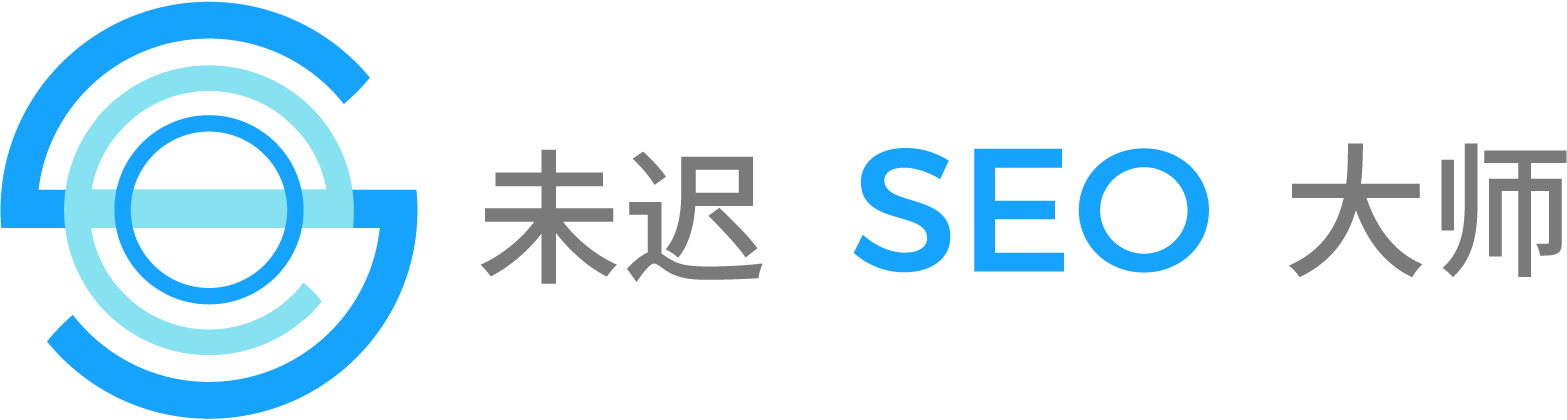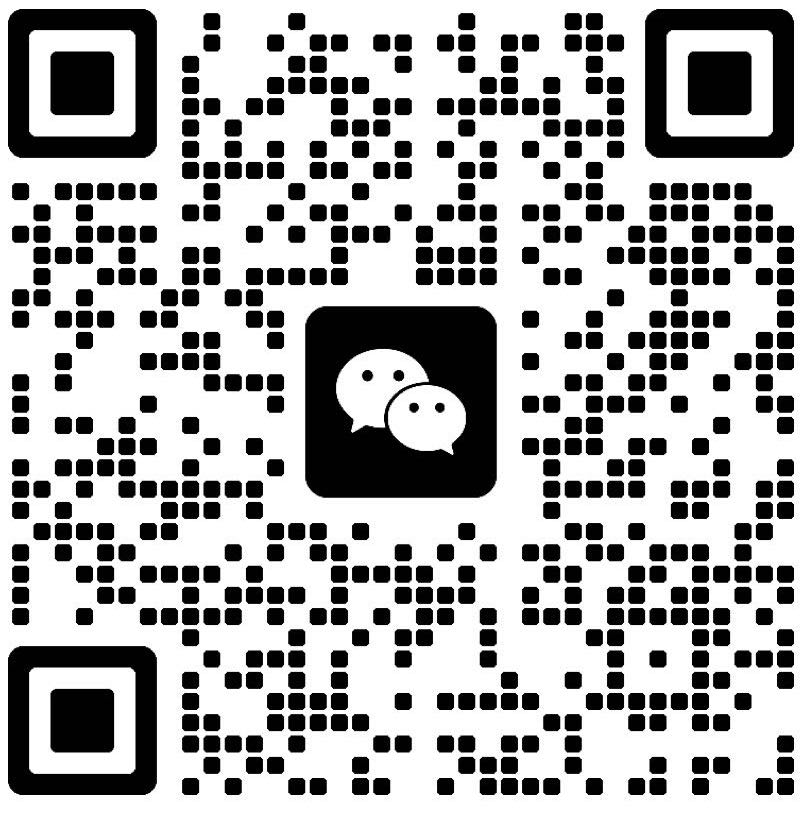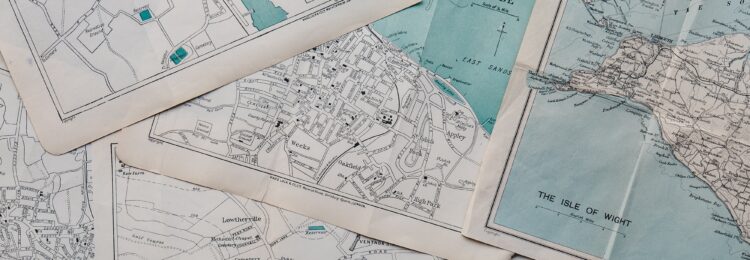
如果发布文章的页面没有被 Google 索引,即使是最具增值和卓越的网络内容也无法帮助您提高网站的知名度。即使不能强制建立索引,您也可以显着促进该过程。
目录:
- 是什么让站点地图变得至关重要,什么时候应该更新站点地图?
- 自动站点地图更新的影响
- 站点地图 101
- 站点地图更新和生成 – 基础
- 如何将站点地图添加到 Google Search Console
- 如何使用流行 CMS 的插件更新站点地图
- 如何使用 Yoast SEO 自动更新站点地图
- 如果您使用自定义 CMS,如何更新站点地图
- 如何使用 Screaming Frog 生成站点地图
- 如何使用免费版的 Screaming Frog 更新站点地图
- 如何使用付费 Screaming Frog 自动更新站点地图
- 如何自动更新站点地图——要点
通过向 GSC 添加站点地图,您可以大大增加快速索引的机会,让您的网站更快地出现在 SERP 中。
如何快速有效地生成和更新站点地图?
我们将在这篇文章中告诉你。继续阅读!
你会学到什么:
- 将更新的站点地图上传到 GSC 的好处
- 如何使用免费的 WordPress 插件自动生成和更新站点地图
- 使用自定义 CMS 时如何使用外部工具自动生成站点地图
我们的客户抱怨网站索引问题很常见。有时他们不知道他们的网站根本没有被索引。在大多数情况下,这个问题背后有两个原因:要么是因为未更新的站点地图,要么是根本没有站点地图。
站点地图必须定期更新,但不用担心,这个过程不一定很耗时。根据您当前使用的 CMS,此过程可以是部分自动化的,也可以是完全自动化的。
稍后,我们将使用一些示例向您展示如何自行更新站点地图,而无需您付出太多努力。
此外,我们将向您展示一个真实的例子——我们的一个客户的网站在引入定期站点地图更新后如何注意到更多的索引页面,从而提高了可见性。
您需要网站技术方面的帮助吗?试试我们的技术 SEO 服务,交给我们吧!
是什么让站点地图在谷歌SEO中变得至关重要,什么时候应该更新站点地图?
您的网站越大,站点地图就越有用和必要。甚至谷歌也指出了上传站点地图的重要性,尤其是在多页和复杂站点的情况下:
如果您网站的网页链接正确,Google 通常可以发现您网站的大部分内容。正确的链接意味着您认为重要的所有页面都可以通过某种形式的导航到达,无论是您网站的菜单还是您放置在页面上的链接。即便如此,站点地图可以改进对更大或更复杂站点或更专业文件的抓取。–Google 搜索中心文档
这意味着网站需要站点地图来帮助 Googlebot 了解哪些页面需要更快地编制索引。
但是,仅生成一次站点地图并将其上传到 GSC 是不够的。域内的页面列表必须在网站上进行每次更改和更改后进行更新。通过这种方式,您可以调用爬虫,指出您希望它们索引的新信息。
好消息是你可以刺激这个过程,让它自动执行。这样做后,您不仅可以节省宝贵的时间,还可以实现 SEO 快速获胜。
由于生成和更新站点地图的过程几乎相同,因此我们不会分别讨论。相反,我们将演示如何根据您使用的 CMS 自行完成此操作。
自动站点地图更新的影响
说实话,自动站点地图更新 也是改善 SEO 的好方法,尤其是在创建新的 Web 内容方面。在站点地图中添加有关最近发表的文章的信息会引发爬虫。
那个怎么样?
仅仅是因为站点地图会自动更新,因此会向 Googlebots 发送信号,通知他们有新的内容等待被索引。
这正是我们的一位客户所发生的事情。在我们合作之初,网站有197个索引页面:
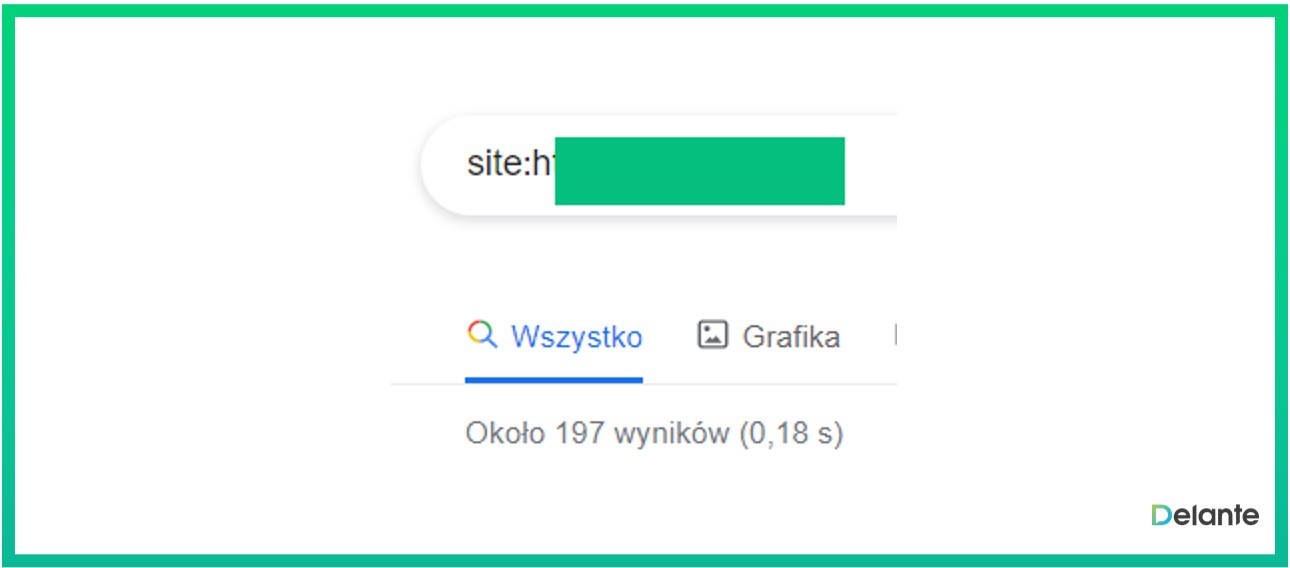
我们按照以下步骤引入了自动站点地图更新。
这有助于更快地对系统添加到网站的新内容进行索引——这是我们采用的 SEO 策略之一。我们的客户从 5 月开始与我们合作,现在网站上显示的页面多达 298 个:
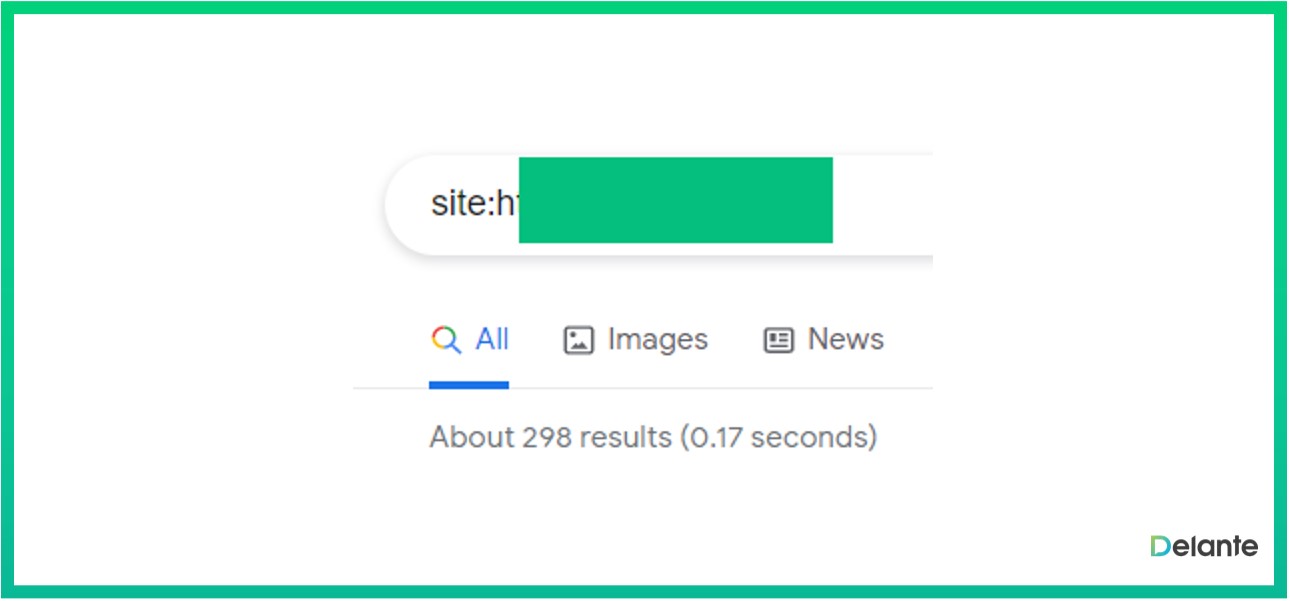
正如您在下面的 GSC 图表中看到的那样,索引页面的数量一直在稳步增长。
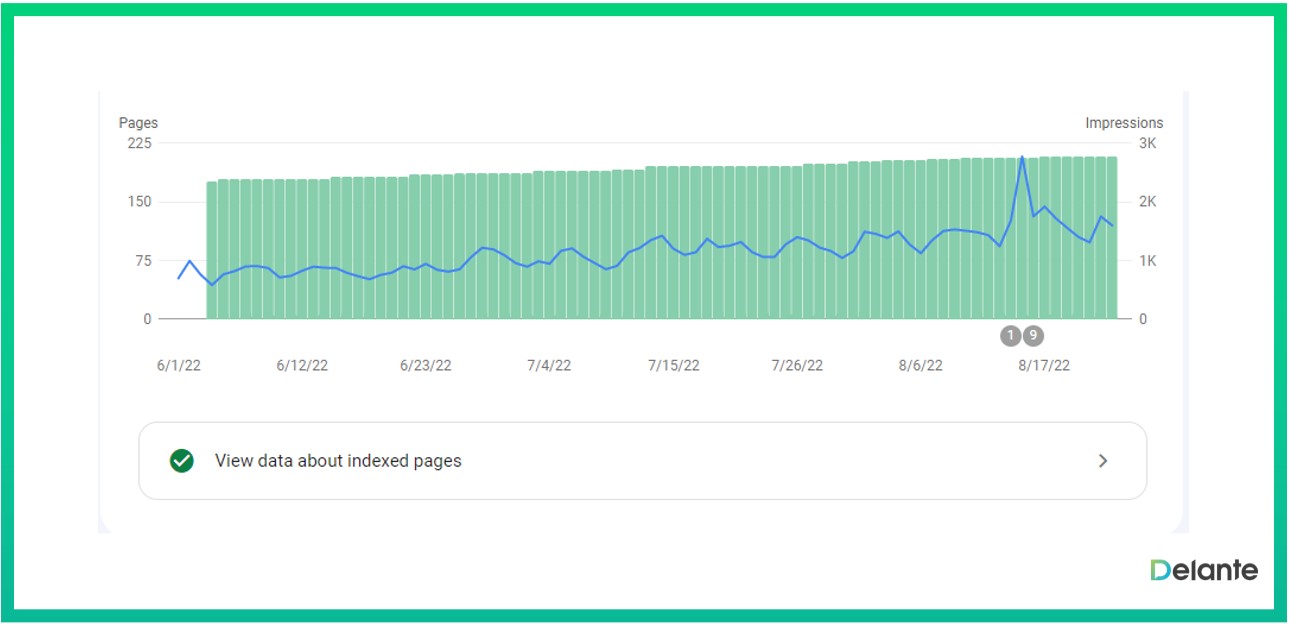
查看图表,您还可以注意到网站可见度的增加。然而,为了更清楚地描绘自动站点地图更新的积极副作用,我们附上了下图:
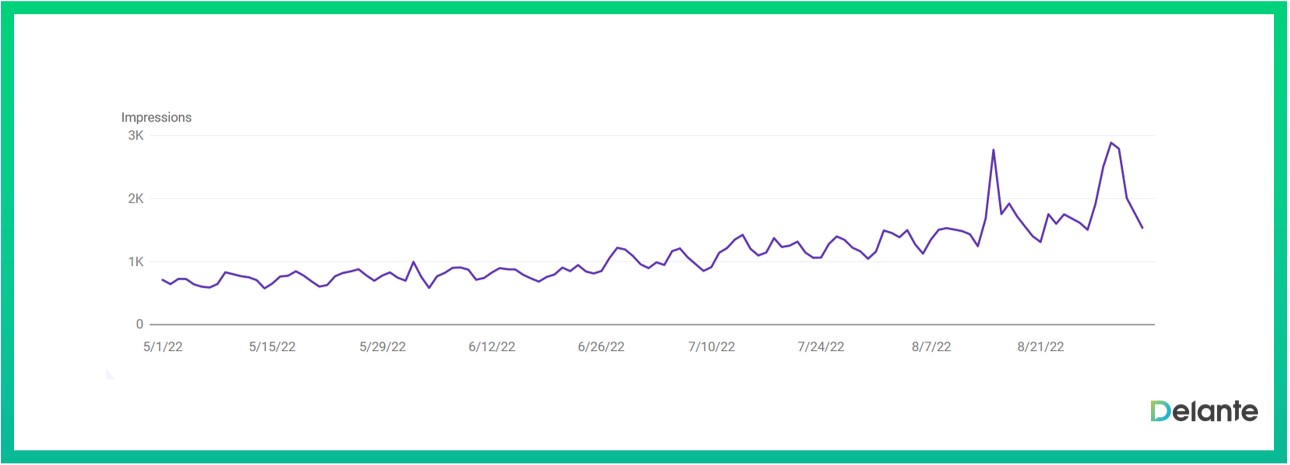
很容易看出,在这四个月中,我们客户页面的可见度增加了近三倍。对我们来说,这是一个明确的迹象,即每次对网站进行一些改进(例如通过创建新内容)时,都会自动进行快速索引。
它影响了这一积极的结果。如果您想在您的网站上记录类似的增长,请按以下步骤操作。
站点地图 101
首先,在描述方法之前,让我们简单地谈谈基础知识
在最流行的站点地图类型中,我们区分:
- .html 供互联网用户使用,以及
- .xml 用于 Google 机器人。
.html 站点地图看起来与下面的屏幕截图相同。它的主要目的是帮助浏览者轻松浏览网站,从而改善用户体验。反过来,这对SEO有积极影响。
简而言之,谷歌偏爱具有良好用户体验的网站。用户也是如此。
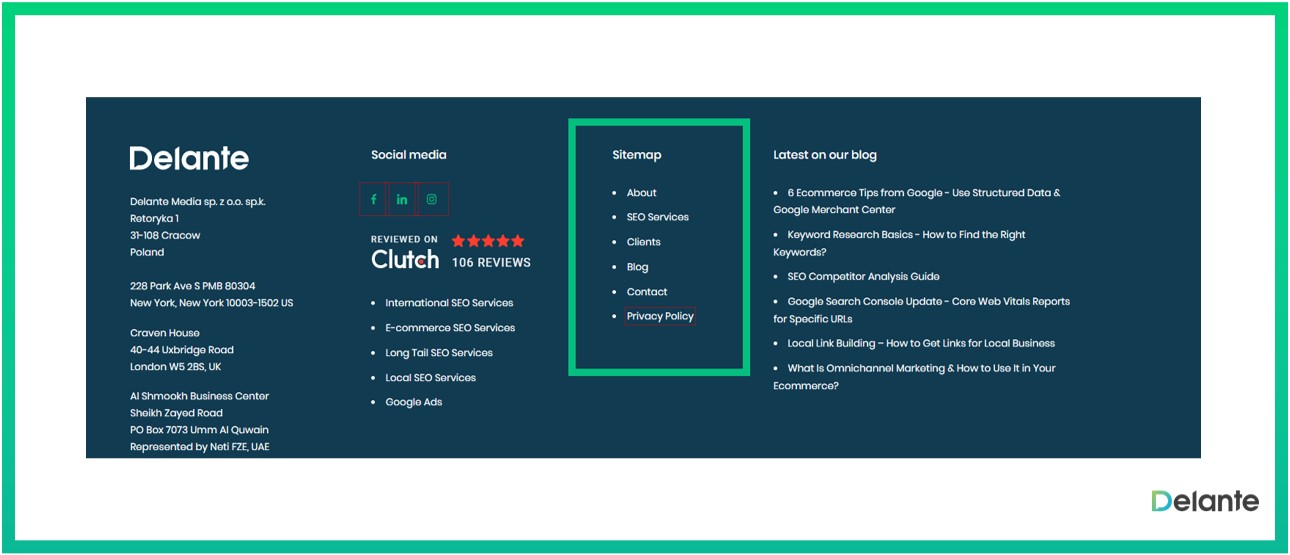
.xml 站点地图是上传到您网站的单独文件,其中包含完整的 URL 列表。添加到 Google Search Console 后,爬虫使用此文件来了解域内页面之间的关系。
有趣的是,对于一个域,您可以创建多个站点地图。当网站包含太多页面而无法仅包含在一个站点地图中时,通常会发生这种情况。目前,一个站点地图限制为 50,000 页和 50 MB。
无论站点地图有多少,您都可以在站点地图索引中找到它们。
这是 Delante 站点地图索引的示例:
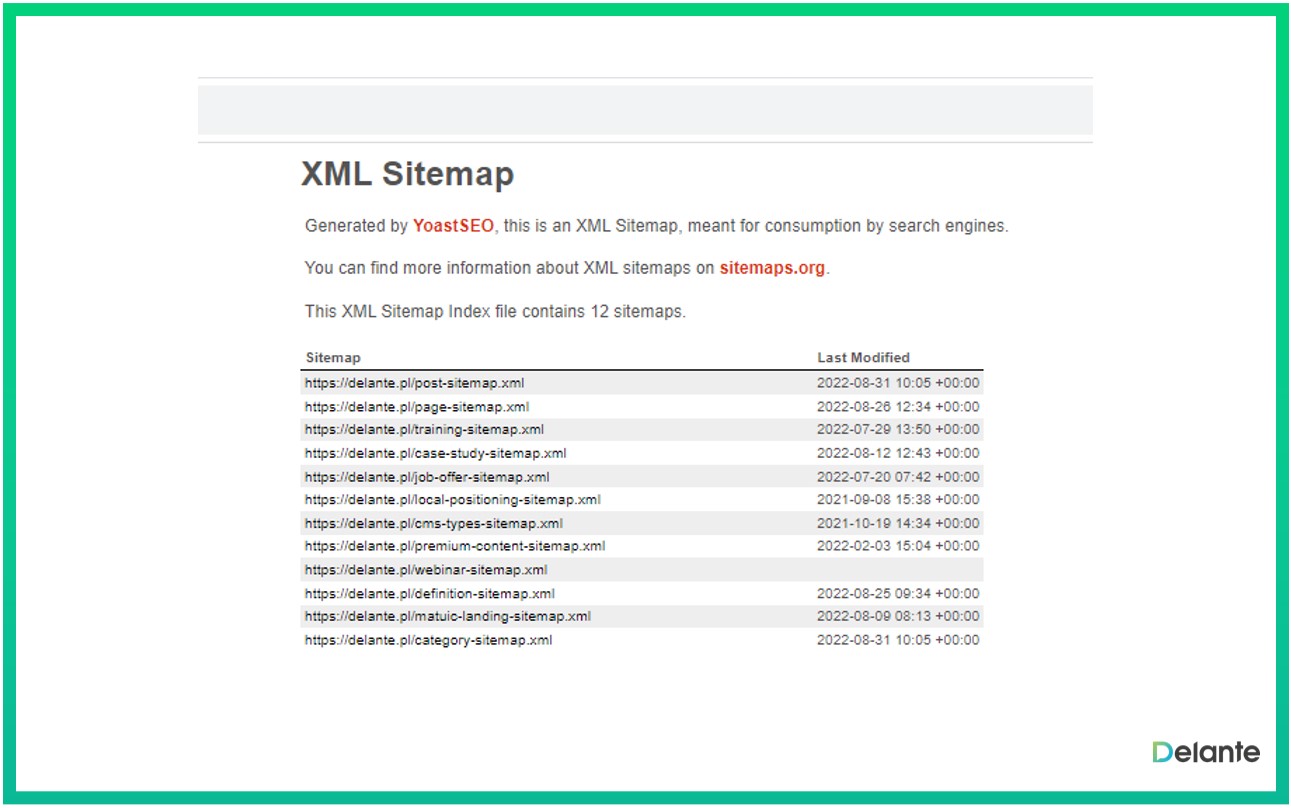
稍后,我们将引导您完成上传 .xml 站点地图的自动化过程。
如果您想了解有关此主题的更多信息,请务必查看我们的博客文章,其中描述了站点地图是什么以及如何配置它。
站点地图更新和生成 – 基础
好消息是您无需精通技术即可自行生成和更新站点地图。当然,如果您与 Web 开发人员一起工作,他们知道该怎么做。但是,如果您有雄心壮志独自完成这项任务,那么您可以这样做。
首先,您可以手动生成和更新您的站点地图,使用站点地图上的 Google 操作手册。但是,请注意,这可能非常耗时且劳动密集型。
即使是相对较小的网站,通过谷歌列出的所有步骤也已经占用了大量时间,更不用说多页网站了。
因此,要使此过程更有效,请使用可用的工具。问题是这些工具会根据它们要使用的 CMS 而有所不同。不过不用担心,我们将为您提供有关如何处理每种工具的明确说明——稍后会详细介绍。现在,让我们专注于……
如何将站点地图添加到 Google Search Console
在继续构建和更新站点地图之前,我们将向您展示如何将站点地图上传到 Google Search Console。无论您使用的 CMS 或您打算使用的工具,此过程始终相同。
步骤 1登录您的 Google Search Console 帐户。选择您可以在左侧边栏中找到的站点地图。
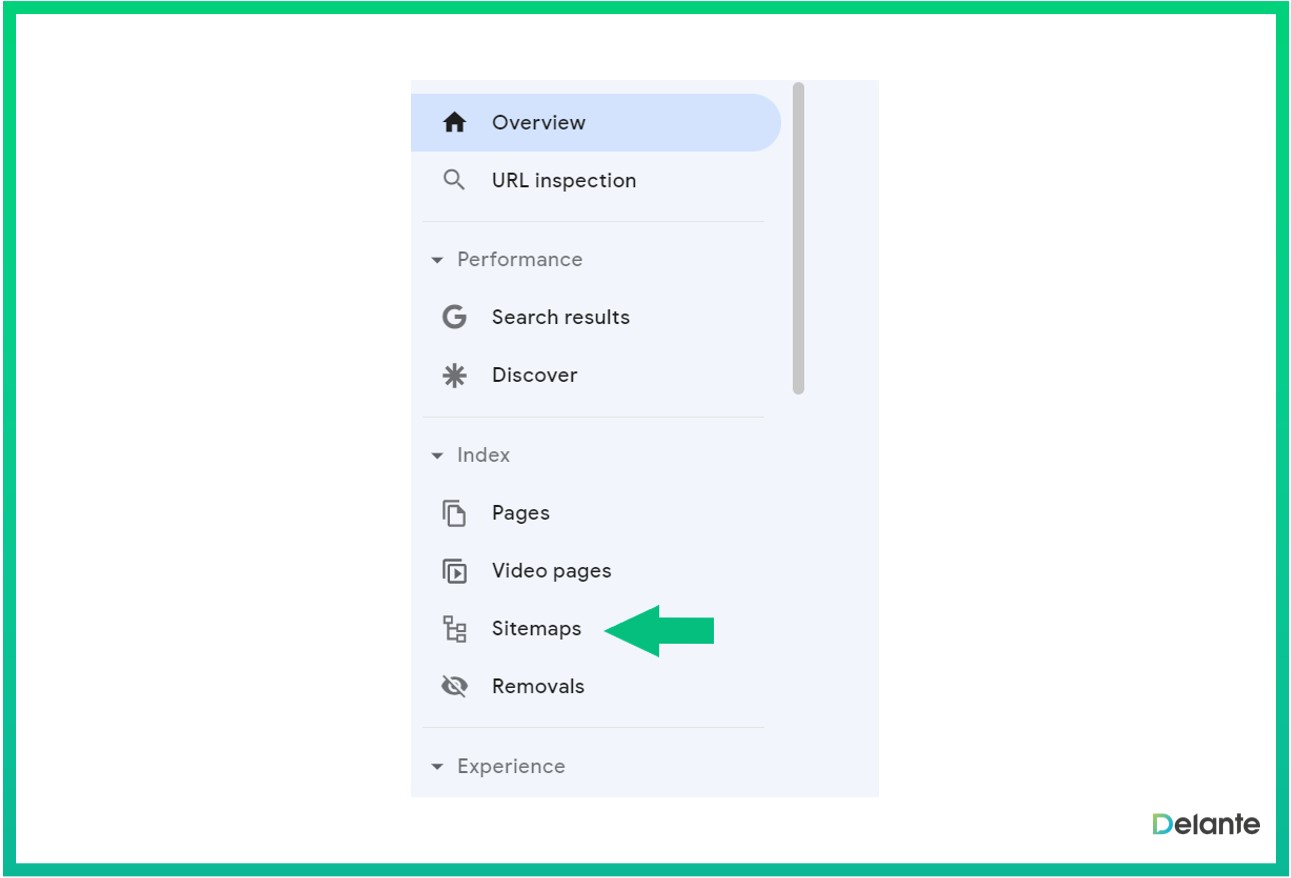
第 2步单击该部分后,您将看到所有已更新的站点地图。这也是您可以添加新的地方 – 只需介绍 URL 并单击提交。
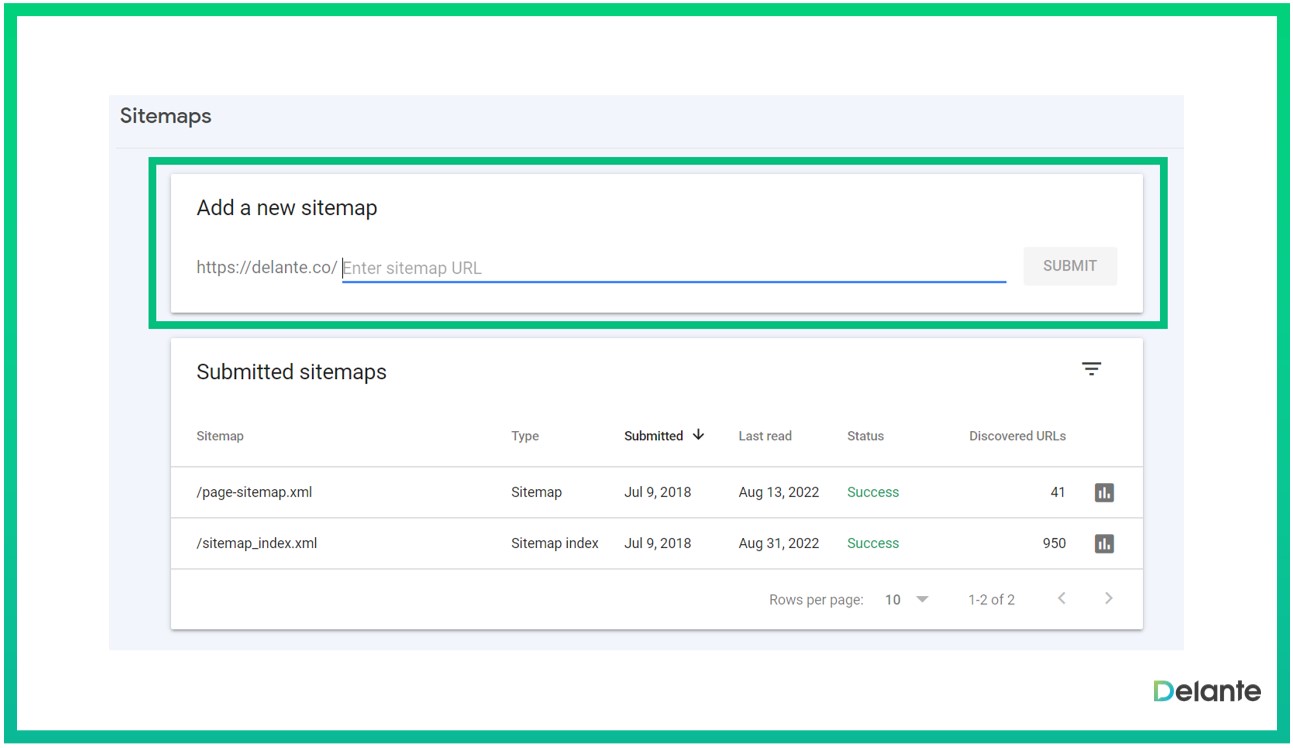
这就是你必须做的一切。
如果您现在想知道可以从哪里获取 URL,那么不用担心。稍后您将了解这一点(注意:这取决于您决定使用的工具)。
如何使用流行 CMS 的插件更新站点地图
让我们从最常见的 CMS 开始,即 WordPress。好消息是WordPress 支持免费插件,旨在构建和自动上传最新版本的站点地图。
我们测试过的插件是 YoastSEO,因此可以向您推荐。这是一个免费工具,提供了许多功能。其中,有一个允许您自动生成和上传站点地图。
这是一个简短的分步手册:
如何使用 Yoast SEO 自动更新站点地图
第 1步登录您的 WordPress 帐户。单击 Yoast SEO,然后单击常规。
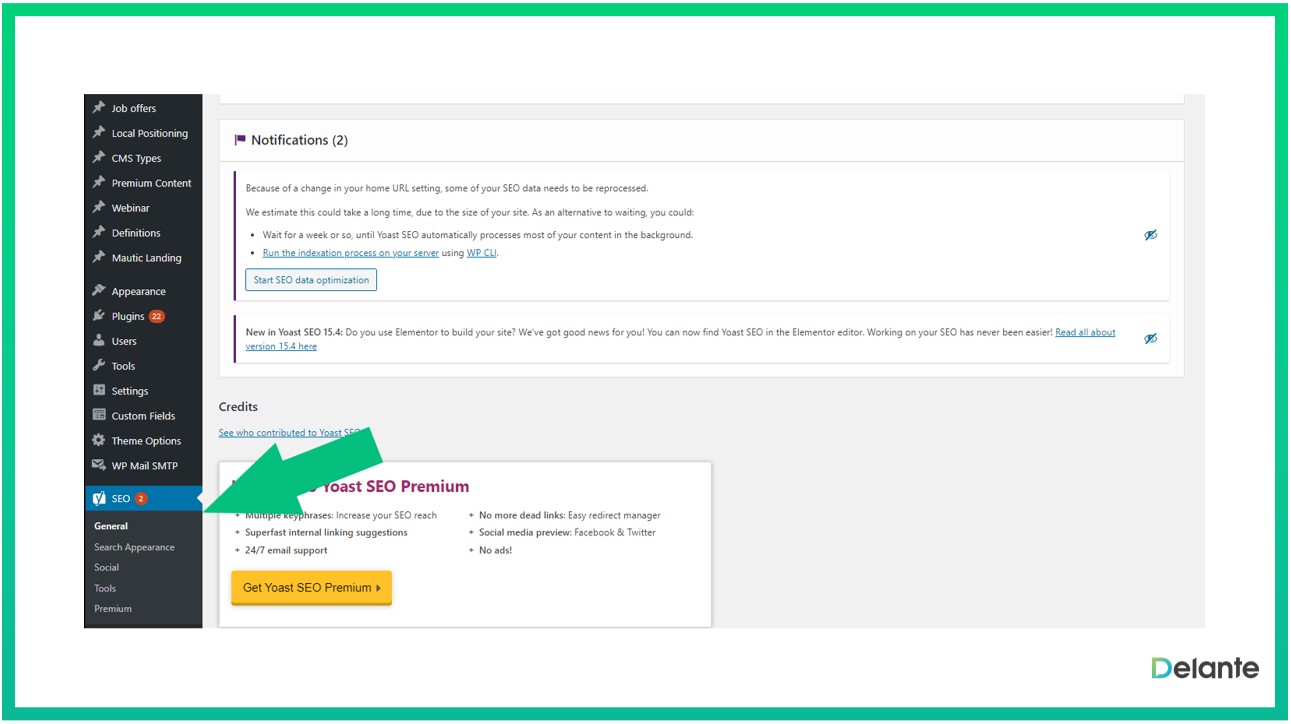
第 2步 现在,单击“功能”选项卡。
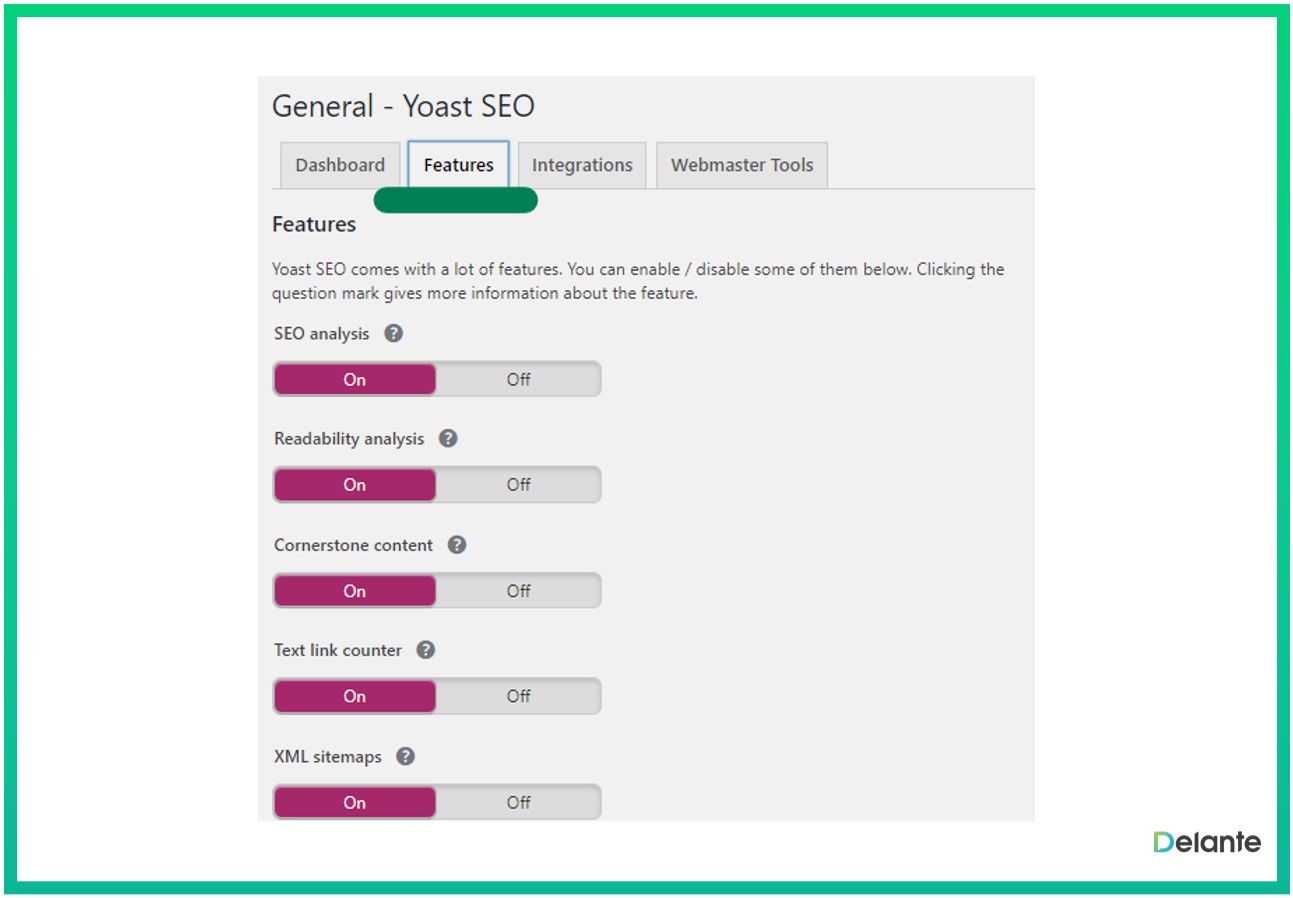
第 3步接下来,您需要找到 .xml 站点地图图块并将其打开。
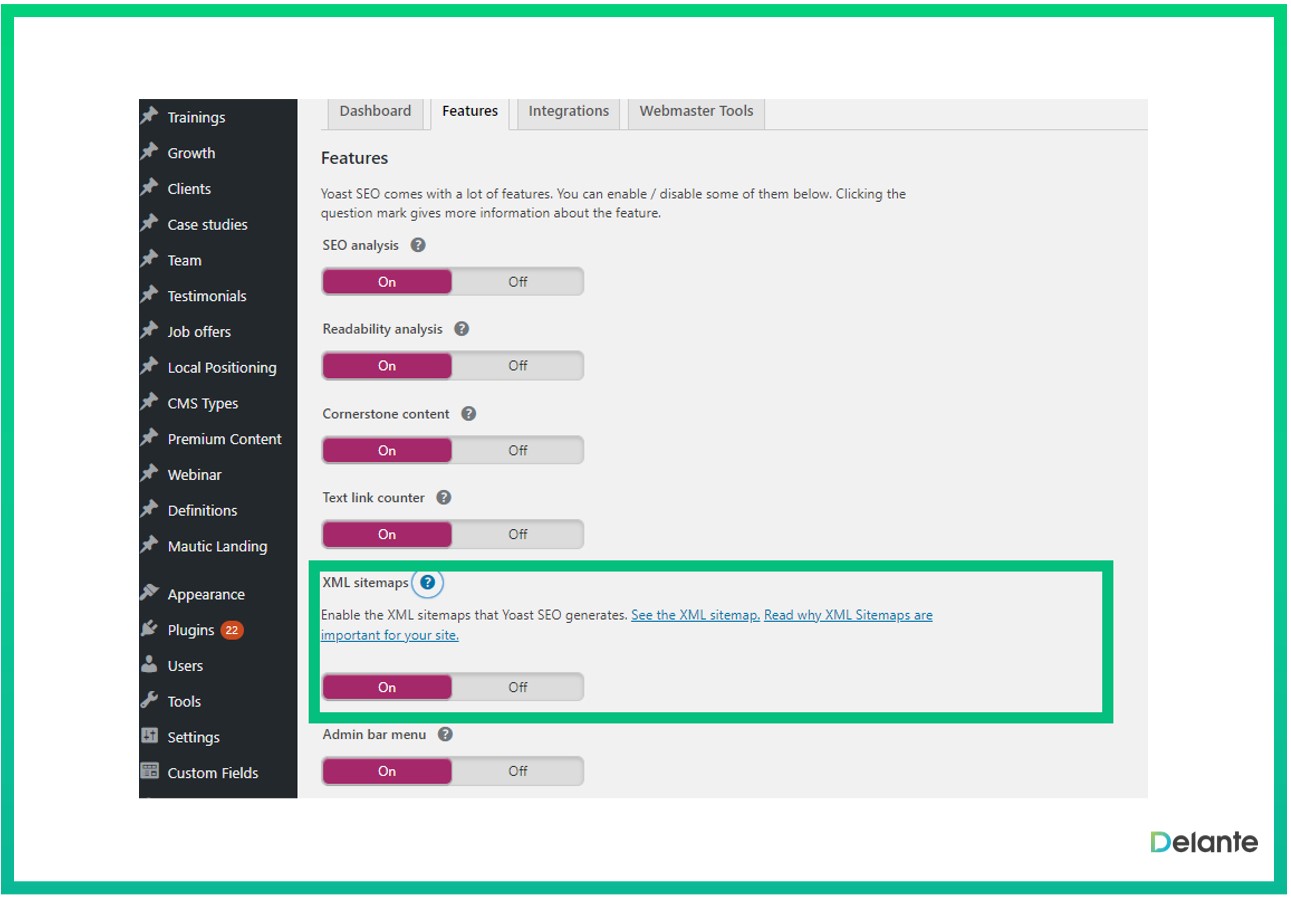
就这样。恭喜!
通过这样做,Yoast SEO 将生成您的站点地图,自动包含所有新页面。事实上,一旦您在 YoastSEO 中激活此选项,您就可以确定所有与站点地图相关的问题都会自行解决。
还记得我们谈到将站点地图的 URL 添加到 GSC 时吗?
这是你如何做到的。
点击蓝色问号后点击查看 xml 站点地图,您将被移动到您的站点地图。您可以在此处获取 URL 以将其复制并粘贴到 Google Search Console 中。
最好的一点是你只需要这样做一次。之后,每次添加新页面或一段内容时,Yoast SEO 都会自动更新站点地图,保持 URL 不变。这就是 GSC 将如何查看您引入网站的所有更改。
此外,Yoast SEO 允许您从站点地图中排除某些类型的页面。当您不希望对您网站上发布的特定内容(例如 PDF)进行索引时,这很方便。
为此,请在 Yoast SEO 菜单中找到 Search Appearance,然后单击 Content Types 选项卡。
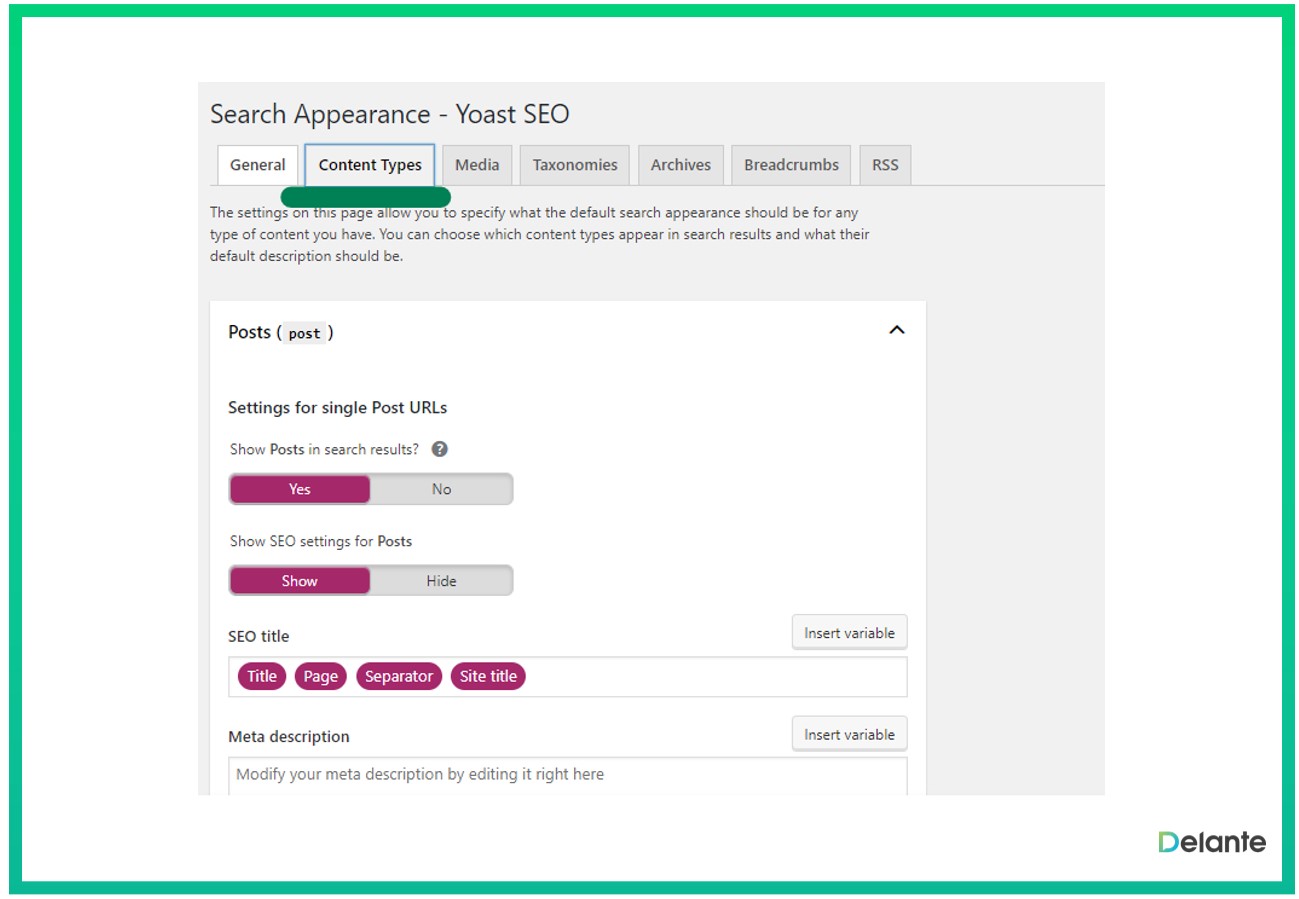
然后,您将看到各种类型的内容,您可以从中选择您希望出现在搜索结果中的内容,而将其余内容排除在站点地图之外。
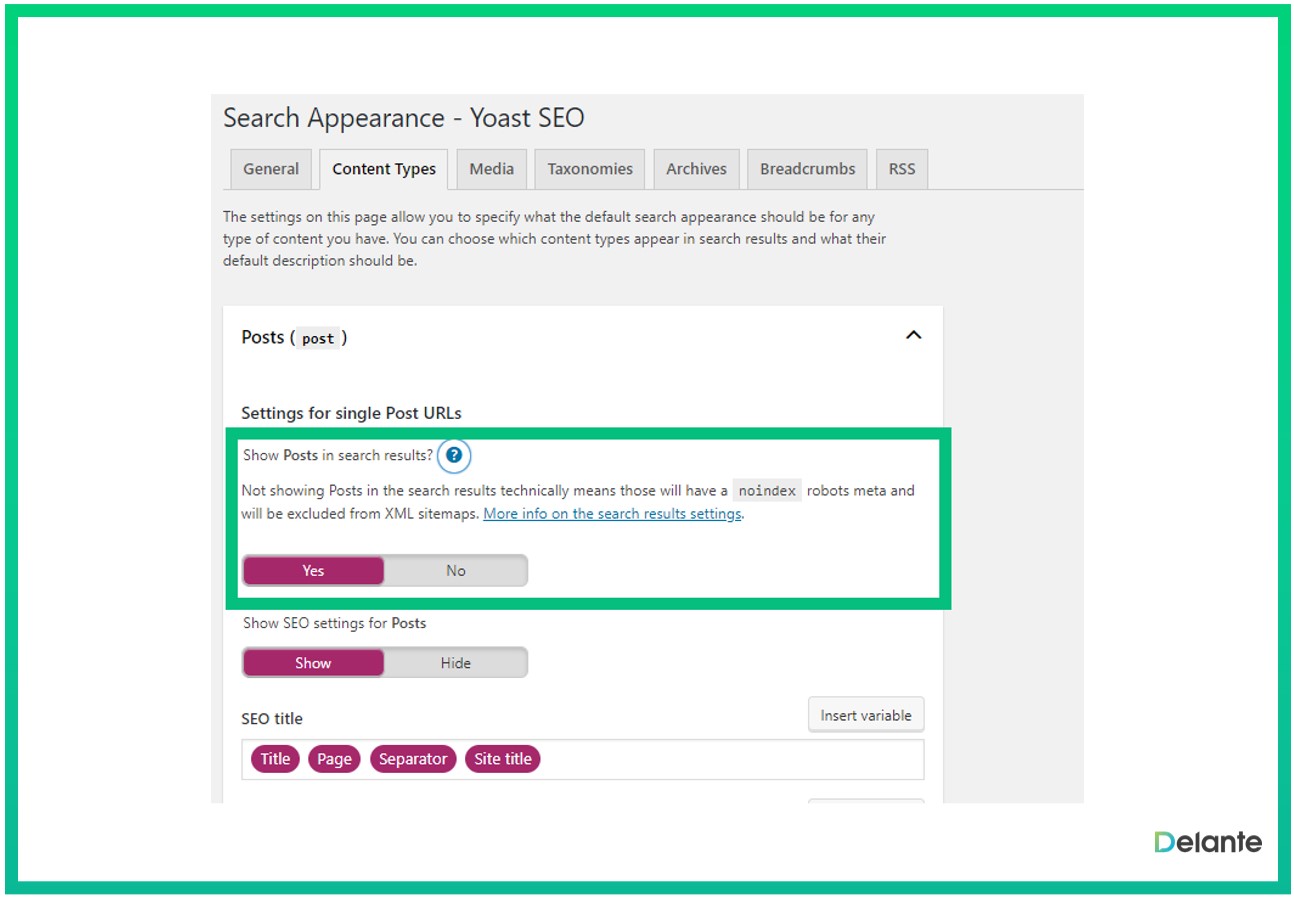
此功能允许您管理网站的各个部分。即使您可能希望大部分页面都包含在站点地图中并被 Googlebots 索引,但可能会有一些页面(例如隐私政策)更好地保持未编入索引。
如果您想让某些页面不编入索引,请在“内容类型”选项卡中选择它们。这样他们就可以得到 noindex 标记,因此仍然被排除在您的站点地图之外。
简要总结
如您所见,此插件为您完成了这项工作。因此,当您使用 WordPress 并且尚未使用 YoastSEO 时,请尝试一下。启动和运行非常容易。最好的事情是,一旦设置好,您就无需再为更新站点地图而烦恼——它会自动更新。
如果您使用自定义 CMS,如何更新站点地图
使用自定义 CMS 时自动更新站点地图可能会更加费力。
此解决方案主要由大型多页面网站的所有者选择,对于他们来说,保持站点地图最新几乎是主要的。
自定义 CMS 的问题在于,它不会让您有机会像使用 WordPress 一样使用插件。
因此,如果您的开发团队没有制定出允许自动生成和更新站点地图的解决方案,或者如果他们无法准备使用数据库处理此任务的模块,那么您没有其他方法而不是寻找其他解决方案。
幸运的是,这是可以做到的。
有一些非常简单快捷的方法可以部分甚至完全自动化将新站点地图上传到您的自定义 CMS 的过程。您需要做的就是获得正确的工具,例如 Screaming Frog。
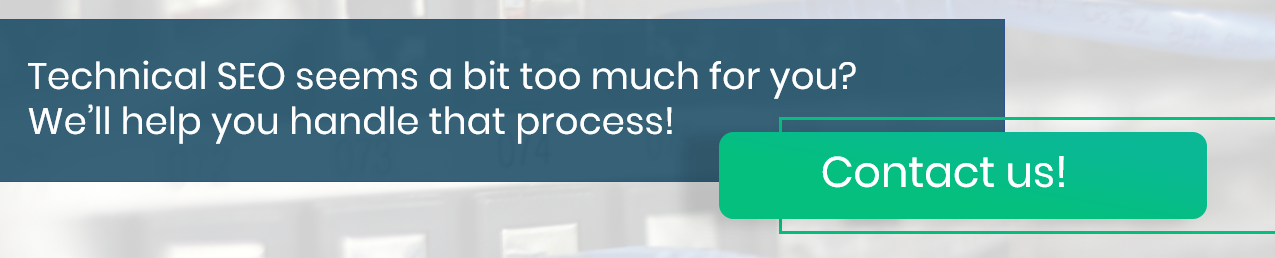
如何使用 Screaming Frog 生成站点地图
无论您使用 Screaming Frog 的付费版本还是免费版本(我们将向您展示这两种情况),您都可以做到:生成和更新站点地图。请记住,您只能通过获取付费版本来访问完全自动化。
但是,如果您尝试使用免费版本,Screaming Frog 工具将允许您扫描包含多达 500 个 URL 的网站。
第 1步从构建站点地图开始。为此,您需要先让 Screaming Frog 抓取您的网站。
插入 URL,单击抓取并耐心等待抓取传递所有链接和页面。通过这种方式,您会收到所有网站 URL 的列表。
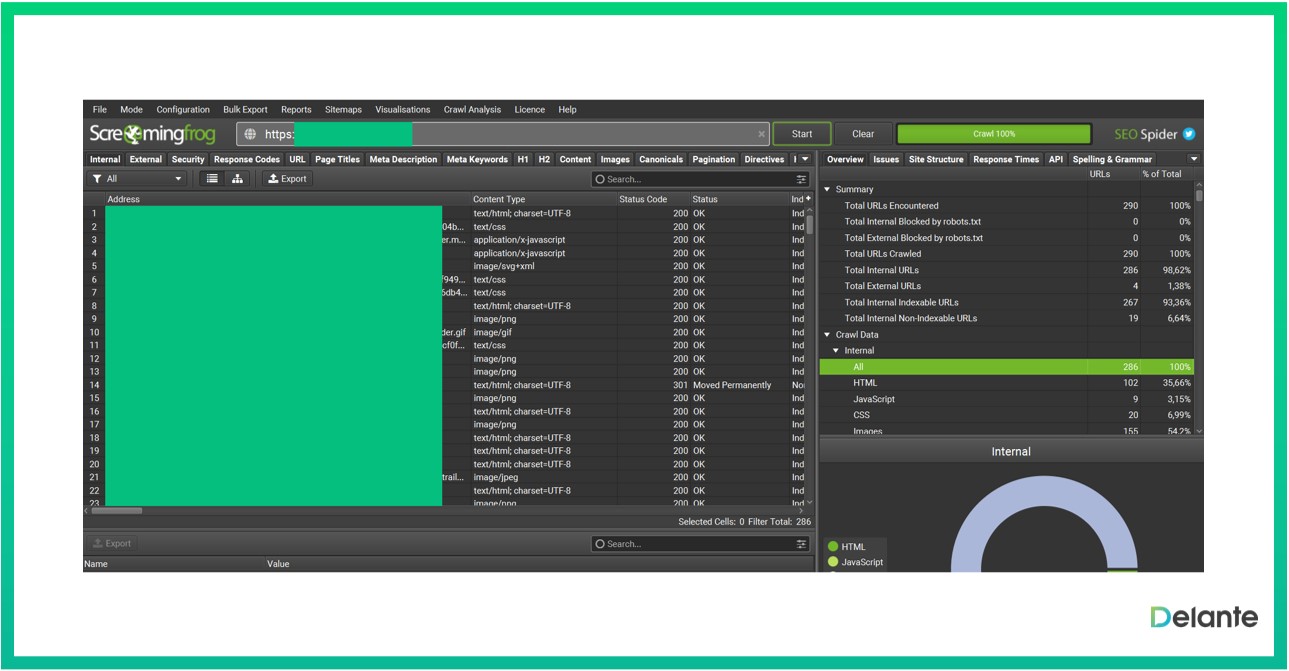
STEP 2爬取完成后,进入顶部菜单。单击站点地图进入下拉菜单,您可以在其中找到 XML 站点地图。
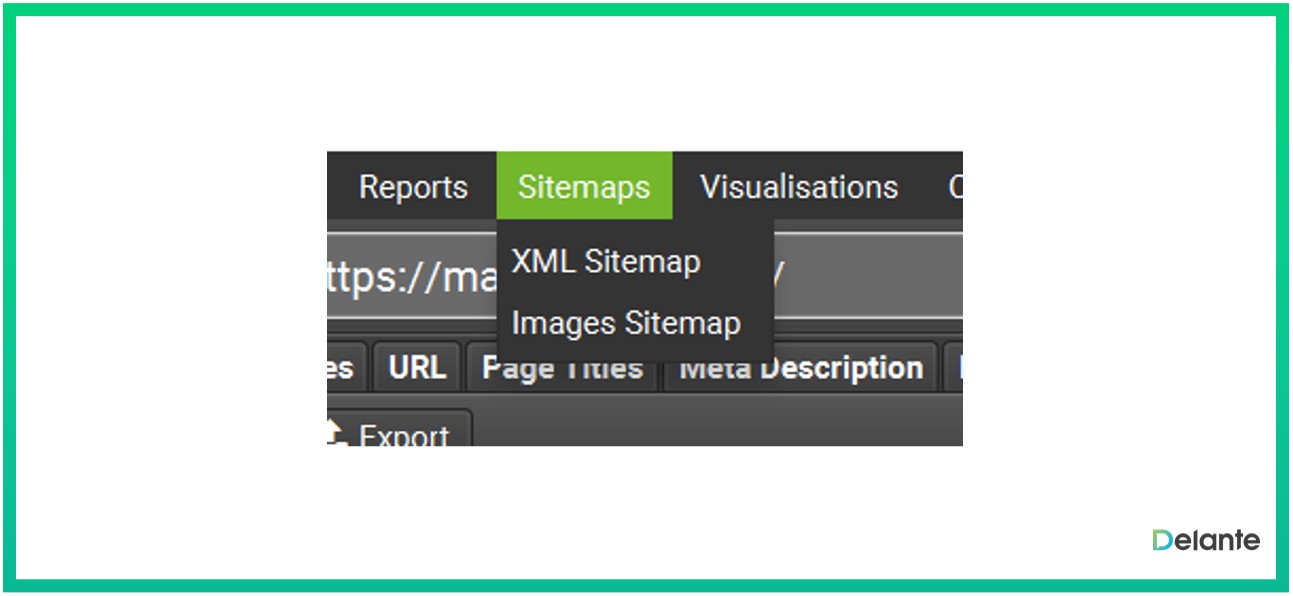
通过单击 XML 站点地图,您可以导出站点地图,以后可以将其上传到服务器,并自然地添加到 GSC。
但是,在站点地图导出之前,您的屏幕上会出现以下窗口。Screaming Frog 会询问您希望它包含在站点地图中的页面。
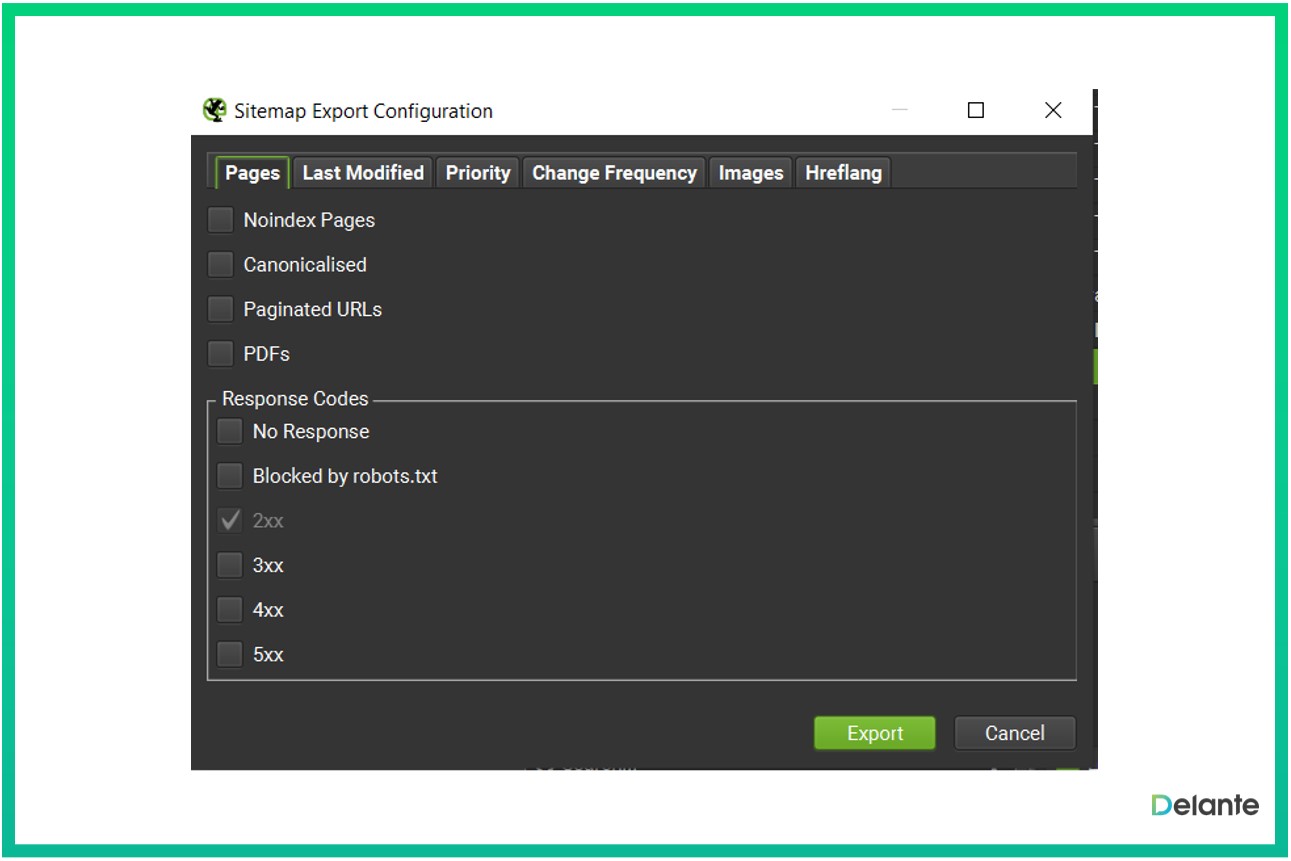
在其最基本的设置中,您无需选择任何内容。
Screaming Frog 会生成一个常规的站点地图,而不会留下 noindex 页面。如果您需要将某个页面包含在站点地图中,您可以考虑更改设置。这主要与遵循一些非典型的 SEO 策略有关。不过,这种情况很少见。
如果您的网站是多语言的,请记住选择 hreflangs。您可以通过单击顶部菜单中的最后一个选项卡来执行此操作。
如果您想了解为什么您的多语言网站需要 hreflangs,请阅读我们的帖子:Hreflangs。如何标记您网站的语言版本
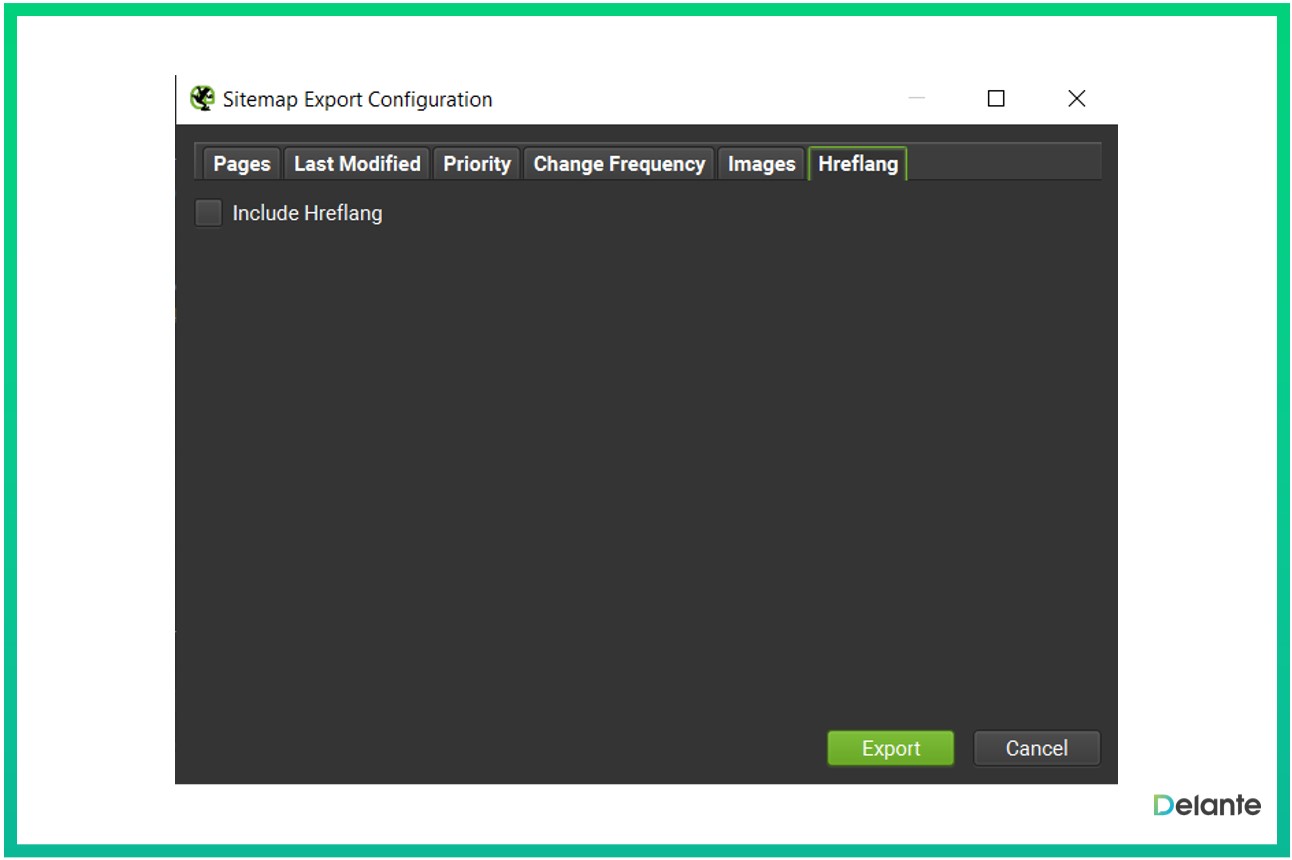
第 3步最后,单击绿色的导出按钮。.xml 站点地图将出现在您之前选择的位置。
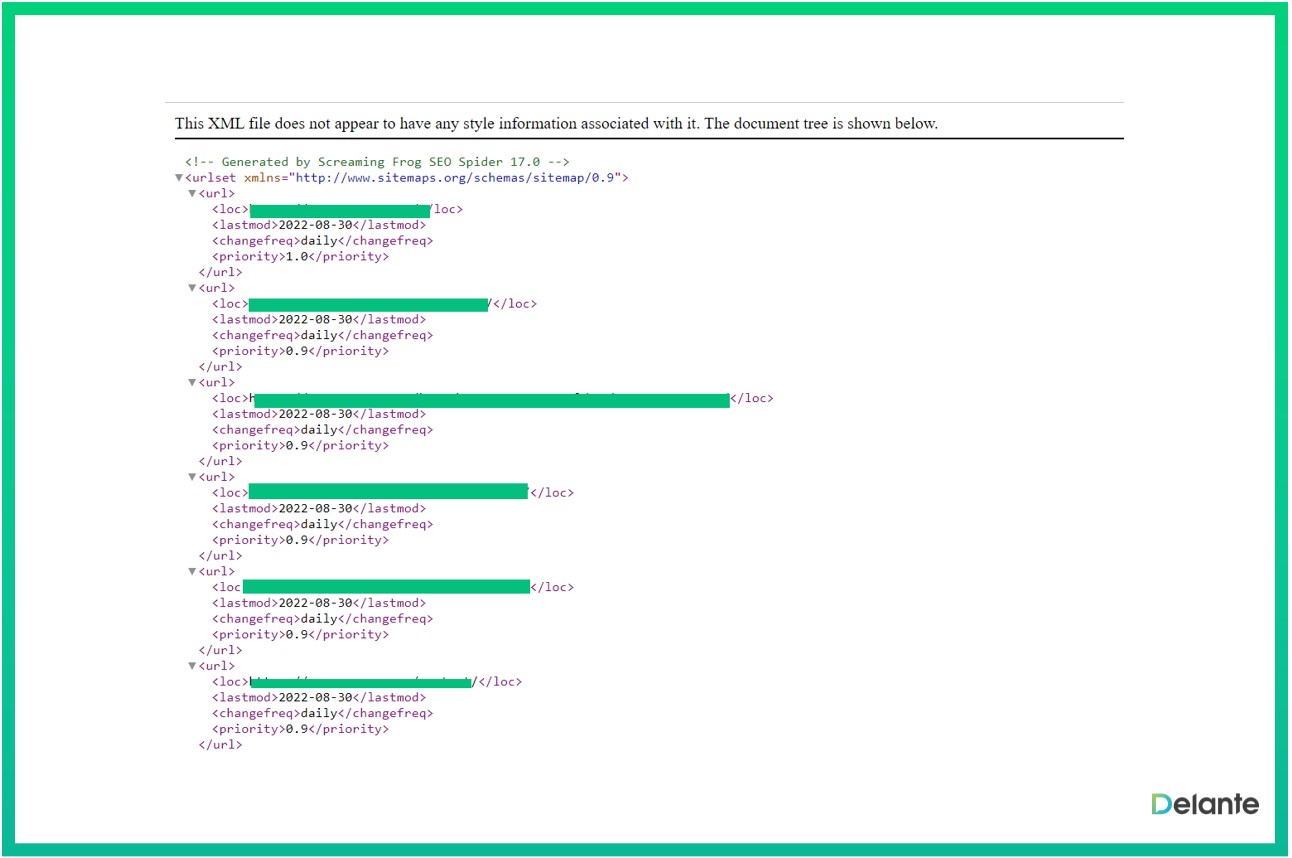
这基本上就是您的站点地图的样子。
第 4步 当您的站点地图准备好后,您可以将其上传到服务器,我们假设您将把它留给您的开发团队。
第 5步 现在,您可以按照上述步骤将 URL 添加到 Google Search Console。
如何使用免费版的 Screaming Frog 更新站点地图
生成站点地图并将其添加到 GSC 后,您需要确保它定期更新。
自定义 CMS 不与外部插件集成,因此如果您的开发团队没有准备处理自动站点地图更新的特殊模块,那么您需要在内容管理系统之外执行此操作。
如果在您的网站上所做的更改相当大(因此如果您添加了许多新 URL),那么显然您可以通过上述所有步骤生成新的站点地图并将其上传到服务器。
但是,如果您很少向您的网站引入新元素,或者这些只是您不时应用的个别修改,您可能会采取另一种方法。
使用导出的文件并手动添加新页面,跳过爬取过程。以下是如何正确执行此操作。
步骤 1打开站点地图。您可以为此使用记事本。当然,您可能会使用一些更高级的程序,但是,记事本工作得很好。
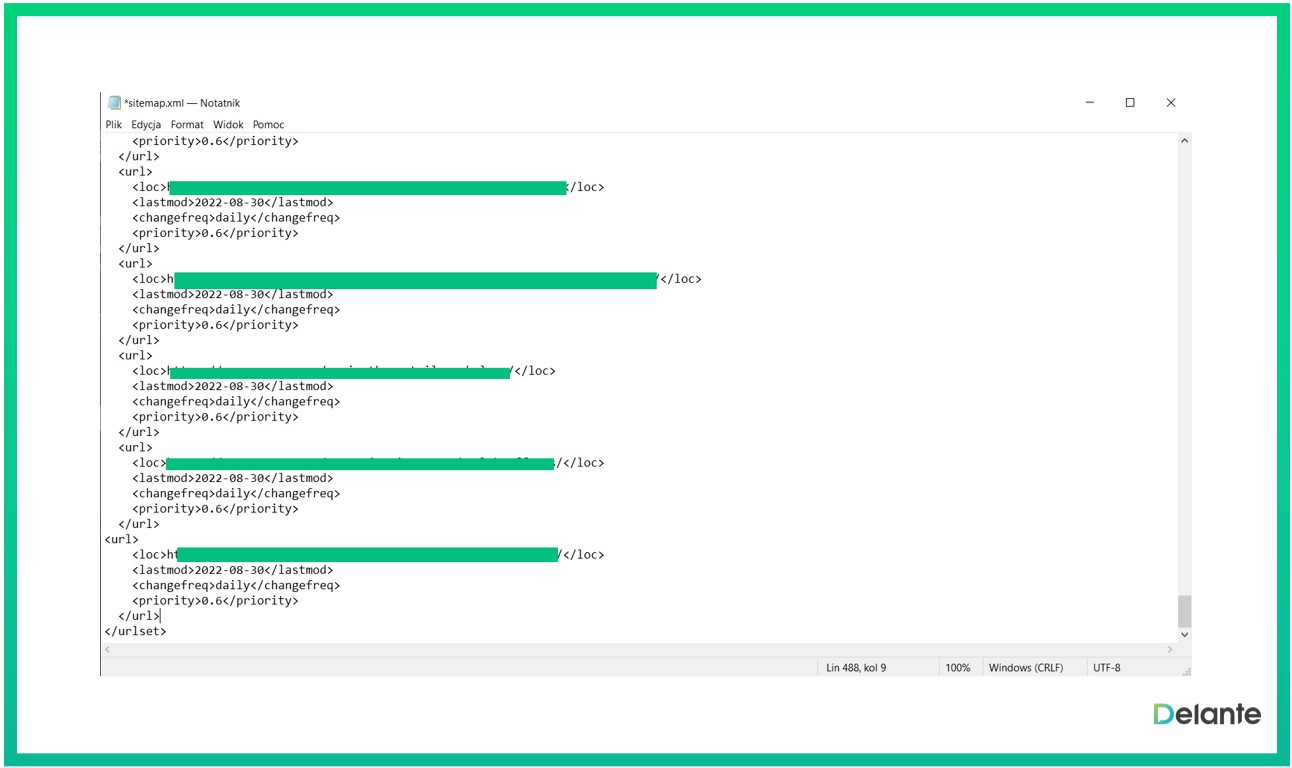
步骤 2选择从 <url> 到 </url> 的部分。将它们复制并粘贴到正下方。在粘贴的部分中,将翻倍的 URL 替换为新的 URL – 您已添加到网站的 URL。
第 3步 由于您可能在笔记本电脑上执行此操作,因此您需要将更新的文件上传到服务器,就像您第一次创建站点地图后所做的那样。只需用更新的 .xml 替换旧的站点地图文件。
好消息是您无需向 Google Search Console 添加新网址。站点地图地址保持不变,因此希望 GSC 自动检测更新的文件。
这个过程似乎并不复杂,不是吗?
但是,如果您必须处理在自定义 CMS 中构建的多页网站,事情可能会变得更加麻烦。如果您定期进行修改,手动更新站点地图可能会在您已经很忙的日程中占用太多时间。
在这种情况下,我们建议更进一步,并自动更新站点地图。为此,您需要付费版的 Screaming Frog。
如何使用付费 Screaming Frog 自动更新站点地图
尽管您需要一个开发人员来使这个过程 100% 自动化,但您很有可能自己几乎完全自动化。不用担心,您不需要具备正确执行此操作的技术知识。
购买许可证后,Screaming Frog 为您提供更多高级功能。例如,它允许您自动生成站点地图。
这个预编程过程最好的一点是它总是遵循你事先给它的指令。基本上,你可以只做一次,这样 Screaming Frog 就知道它应该包括哪些方面,以预定义的时间间隔生成新的站点地图。
这是您如何做到这一点的方法。
步骤 1单击文件(顶部菜单)以查看下拉菜单。单击计划。
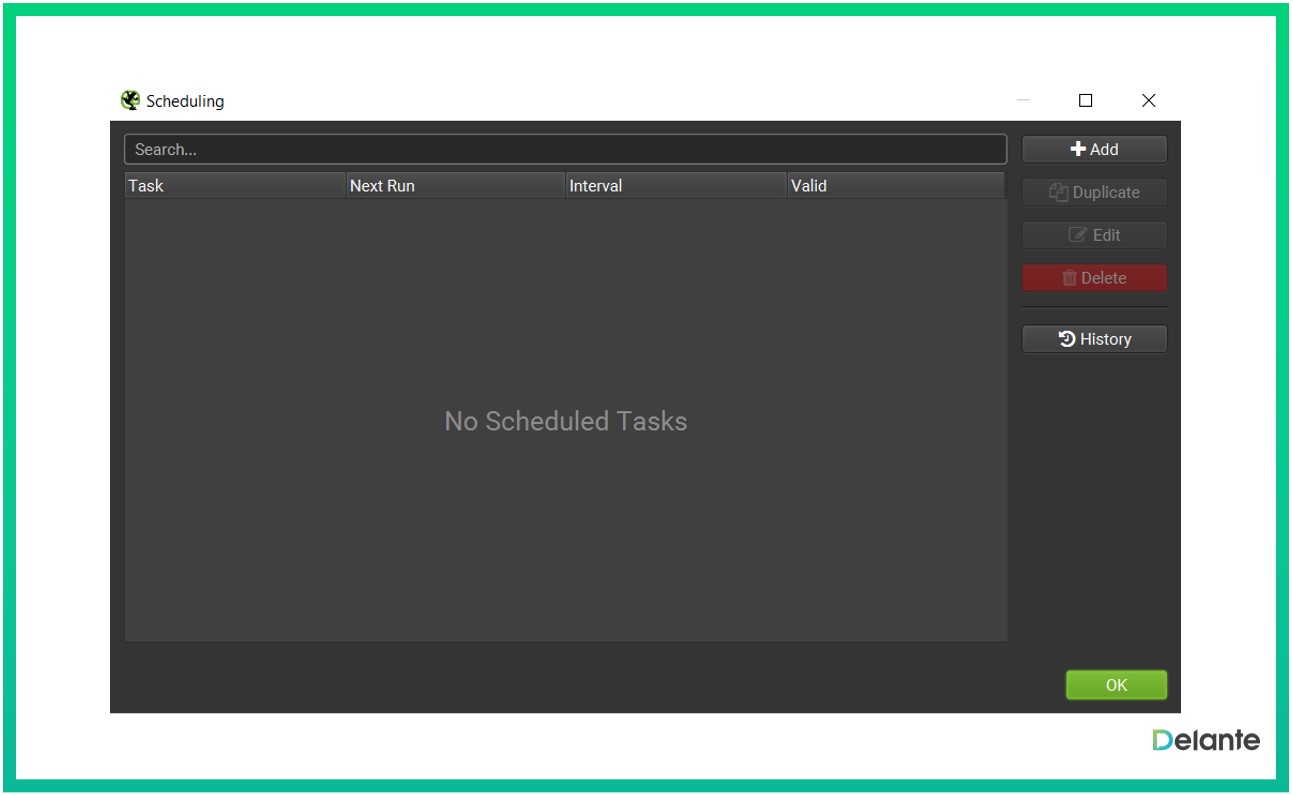
第 2 步单击“添加”按钮,您将看到一个用于创建自动化任务的窗口。
STEP 3介绍任务名称、项目名称、描述以及您希望任务启动的时间等基本信息。
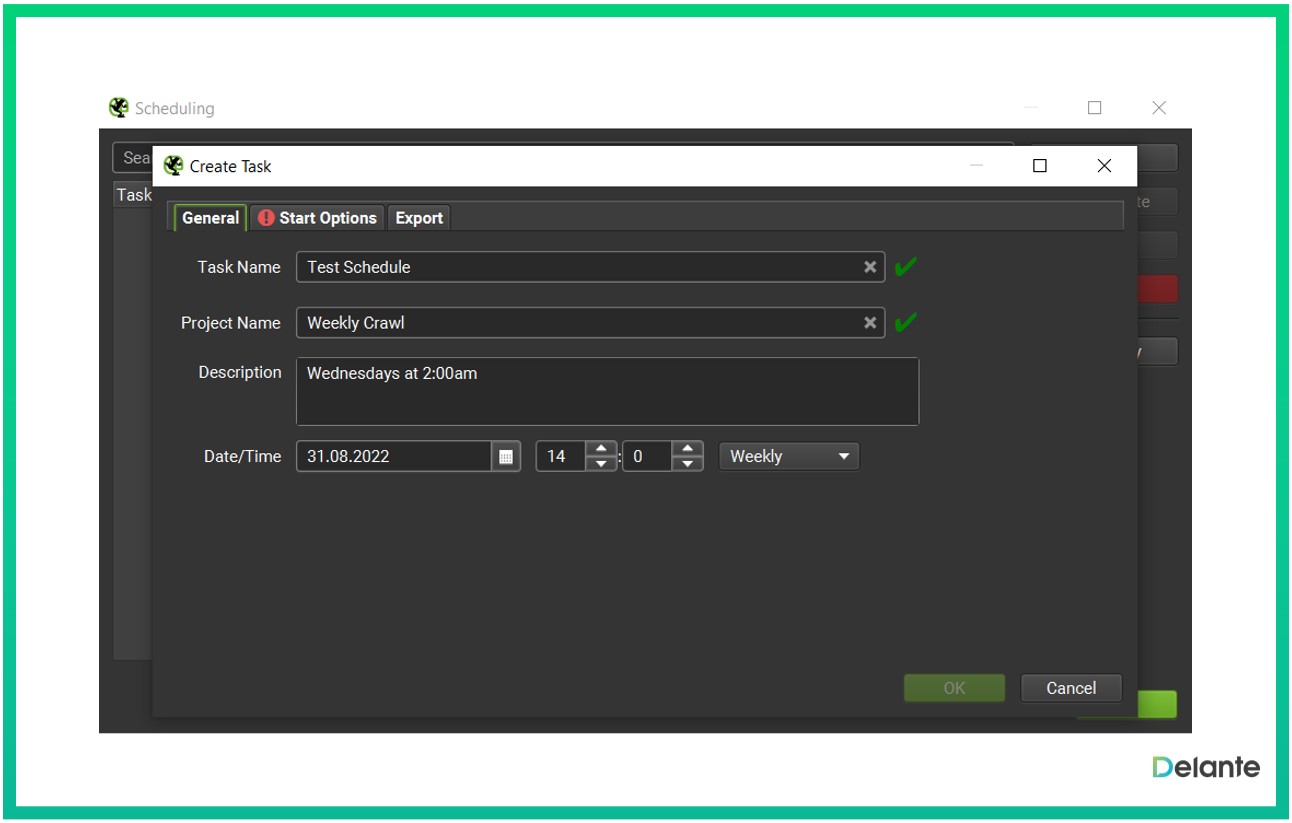
第 4步现在单击“导出”选项卡。您可以在此处定义要在爬网后导出哪些数据。您还选择了要保存更新站点地图的位置。
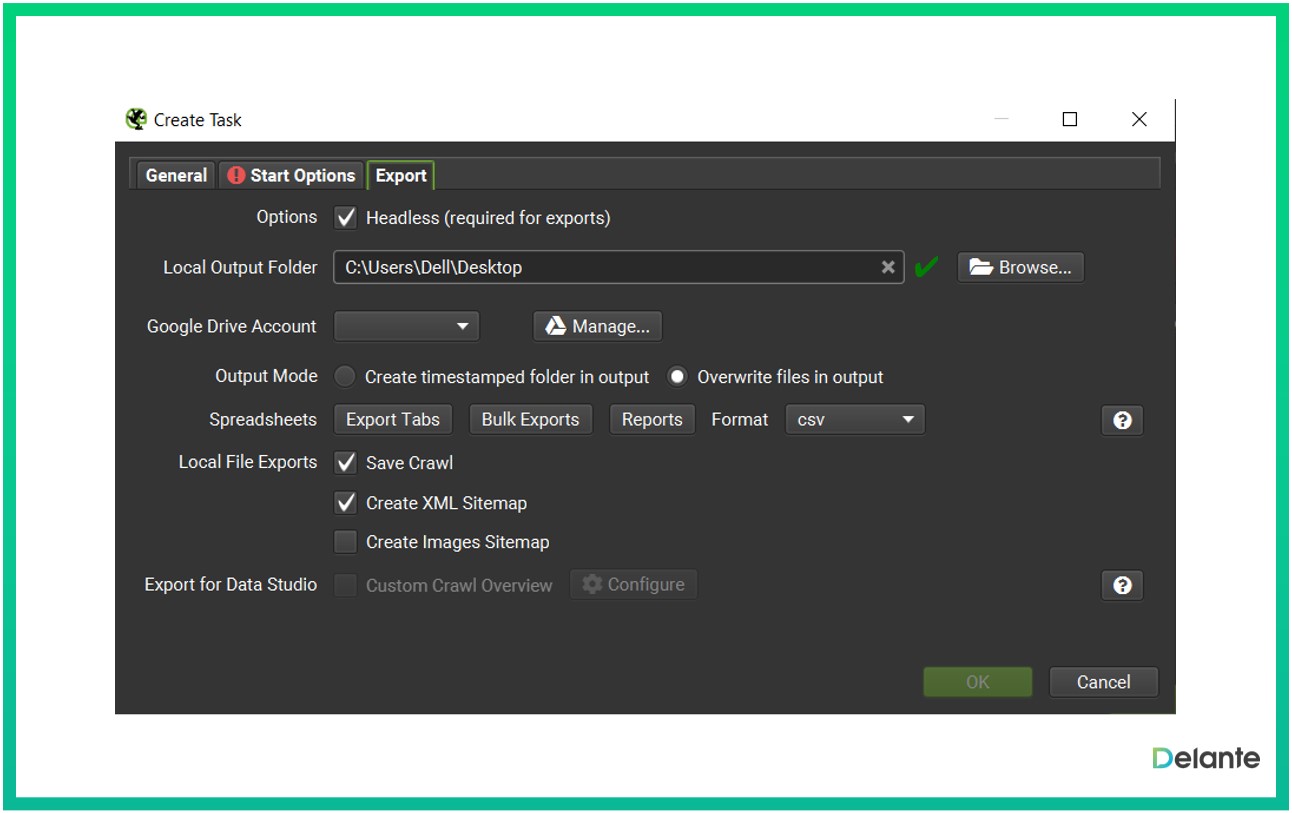
第 5 步在上面的屏幕截图中,选择了两件事:Save Crawl 和 Create XML Sitemap。我们需要这两个文件,但是,如果您只需要最新版本的站点地图,请仅选择后者。
第 6步最后,选择爬网选项。转到“开始选项”选项卡。在 Crawler Mode 中选择 Spider,在 Crawl Seed 中添加您网站的 URL。完毕。
通过这种简单的方式,您可以指示 Screaming Frog 您希望它多久抓取一次您的网站以将最新的站点地图导出到您的磁盘。您稍后需要做的只是将 .xml 文件上传到服务器,以确保站点地图始终保持更新。
好消息是有一种方法可以让新站点地图替换服务器上的旧版本。
但是,由于此过程取决于一些变量,您可能需要向开发人员寻求帮助。每个网站都是不同的,因此在分析了所有关键元素之后,Web 开发人员将制定出使此过程顺利运行的最佳方法。
如何自动更新站点地图——要点
每天都有很多与业务相关的事情要扛在肩上,因此很难检查对品牌发展很重要的所有事情。将时间花在完全自动化的流程上会浪费您宝贵的时间和精力,不是吗?
这就是为什么自动站点地图更新是可以由您自己或开发团队轻松实施的过程之一。如果您使用 WordPress,则只需三个简单的步骤即可完成。如果您使用自定义 CMS,问题会更加严重,但仍然可行。
始终 100% 确定 Google Search Console 会看到您的站点地图的最新版本。让爬虫更容易找到您的新内容。否则,没有人会看到它、阅读它或对它做出反应。这不是您创建内容的目的,对吧?
自动站点地图更新只是精心设计的 SEO 策略的一个要素。完成它只是一个很小但绝对重要的 SEO 因素,可以帮助您提高知名度。没有它,您的网站可能很难接触到您的潜在客户。
如果您想在站点地图或任何其他与 SEO 相关的问题上使用专业帮助,请联系我们。我们的 SEO 和开发人员团队将分析您的网站并制定定制的 SEO 策略以提高知名度。